วิธียกเลิกการสมัครจากอาณาจักร Minecraft และดาวน์โหลดโลกของคุณ
หากคุณเว้นช่วง Minecraft ตามปกติ คุณจะไม่อยากถูกเรียกเก็บเงินสำหรับ Minecraft Realms อีกต่อไป แต่คุณก็ไม่อยากสูญเสียโลกของคุณด้วย นี่คือวิธียกเลิกการสมัครจาก Minecraft Realms และเก็บโลกของคุณไว้ใช้ในอนาคต
วิธียกเลิกการสมัครจาก Minecraft Realms บน Bedrock และ Java Edition
ในบทช่วยสอนนี้ เราจะใช้บัญชี Microsoft เป็นวิธีในการยกเลิกการเข้าร่วมใน Minecraft Realms สำหรับผู้ที่ใช้ Bedrock Edition บนแพลตฟอร์มทางเลือก การยืนยันการสมัครของคุณยังคงสามารถพบได้ในบัญชี Microsoft ที่เกี่ยวข้อง โดยมีเงื่อนไขว่าการชำระเงินจะต้องดำเนินการผ่านบัญชีดังกล่าว อย่างไรก็ตาม หากทำธุรกรรมผ่าน Google Play, PlayStation, Amazon หรือ iOS ก็จำเป็นต้องค้นหาและเข้าถึงตัวเลือกการจัดการการสมัครสมาชิกที่มีให้เฉพาะในแต่ละแพลตฟอร์มเท่านั้น
เปิดประวัติการสั่งซื้อ Microsoft ของคุณ
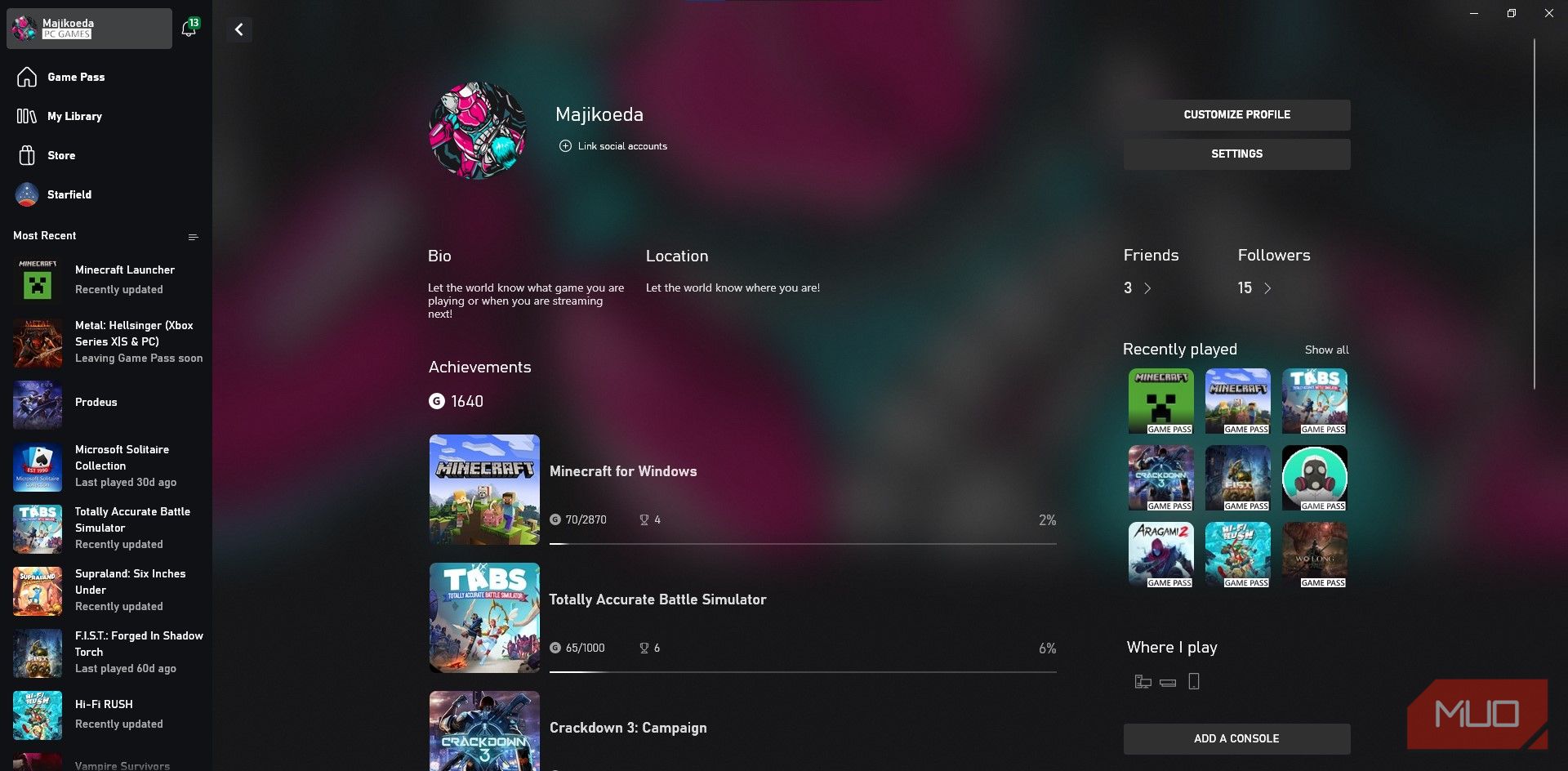
หากต้องการเข้าถึงบัญชี Microsoft ของคุณ คุณสามารถเปิดได้จากแอป Xbox บนพีซี คลิกชื่อโปรไฟล์ของคุณที่ด้านซ้ายบน จากนั้นคลิกการตั้งค่า > บัญชี > ดูประวัติการสั่งซื้อ ซึ่งจะเป็นการเปิด ประวัติการสั่งซื้อของ Microsoft ของคุณ
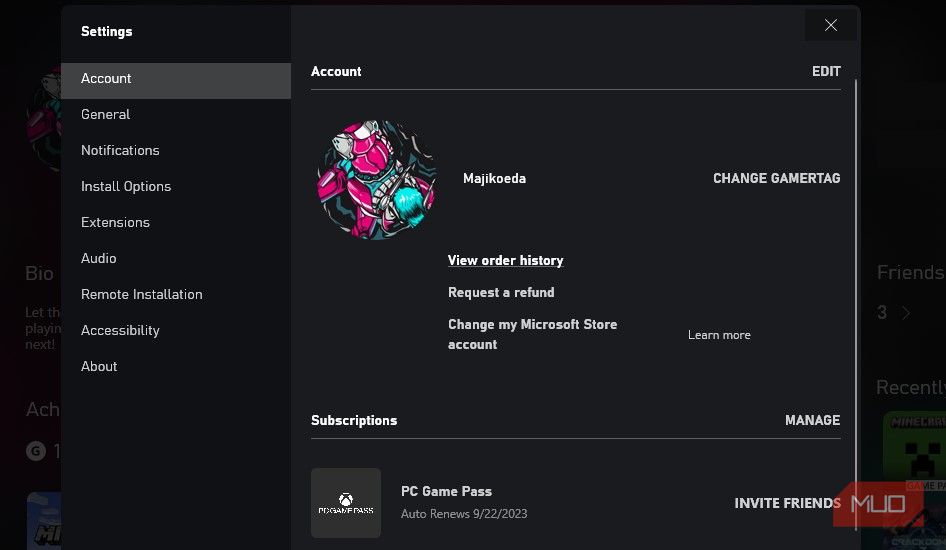
หรือคุณสามารถตรงไปที่ Microsoft Services & Subscriptions ซึ่งเป็นที่ที่คุณจะพบในที่สุด
จัดการการสมัครสมาชิก Minecraft Realms ของคุณและยกเลิกการสมัคร
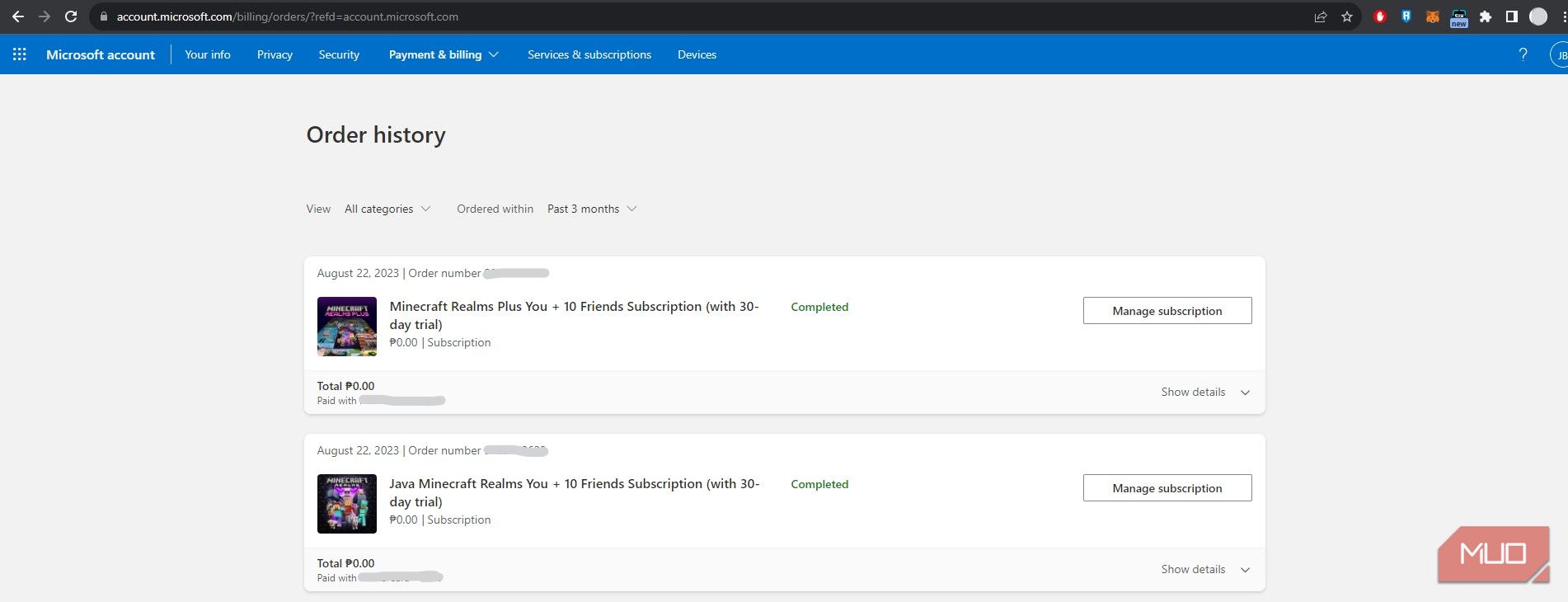
หากคุณกำลังดูหน้าประวัติการสั่งซื้อ ให้ค้นหาการสมัครสมาชิก Minecraft Realms ของคุณแล้วคลิก “จัดการการสมัครสมาชิก” การดำเนินการนี้จะนำคุณไปยังหน้าบริการและการสมัครสมาชิกดังกล่าวข้างต้น
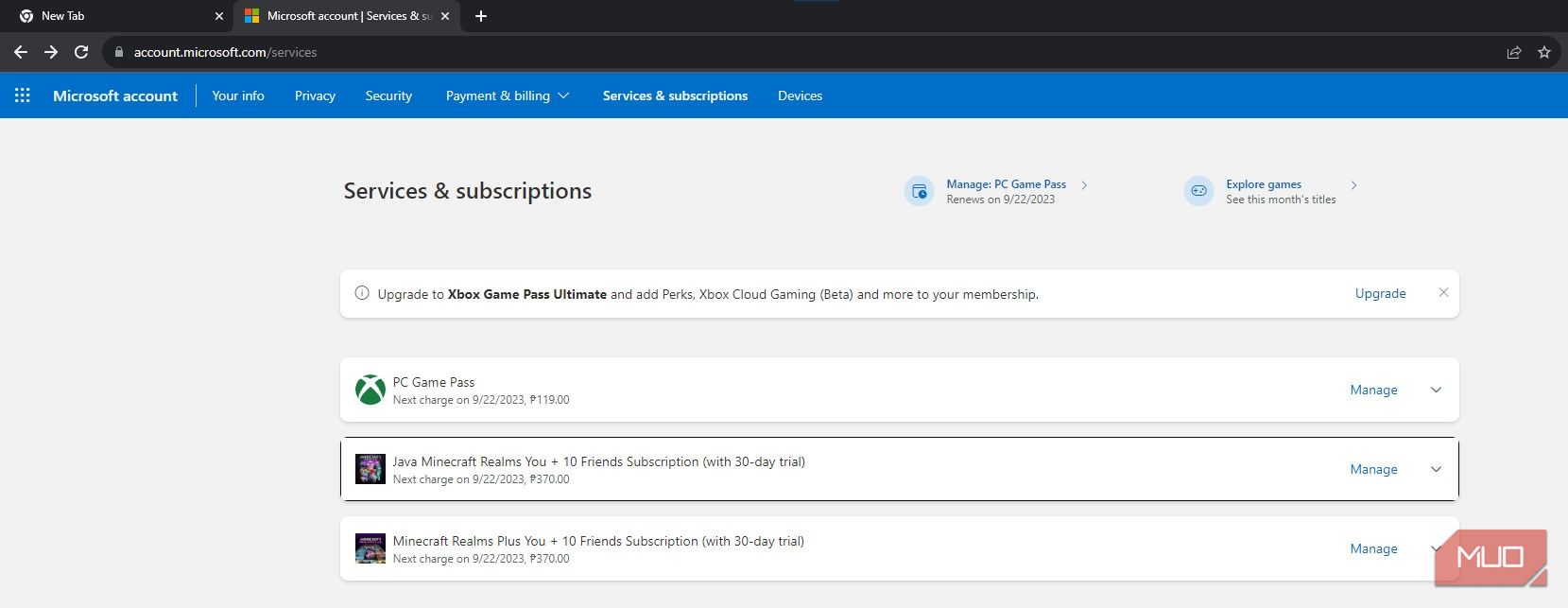
หากต้องการเข้าถึงหน้าการจัดการสำหรับการสมัครสมาชิก Minecraft Realms ของคุณ โปรดไปที่ตัวเลือก"จัดการ"ที่อยู่ภายในเมนูที่เกี่ยวข้องและอยู่ที่ด้านขวามือของหน้าจอ
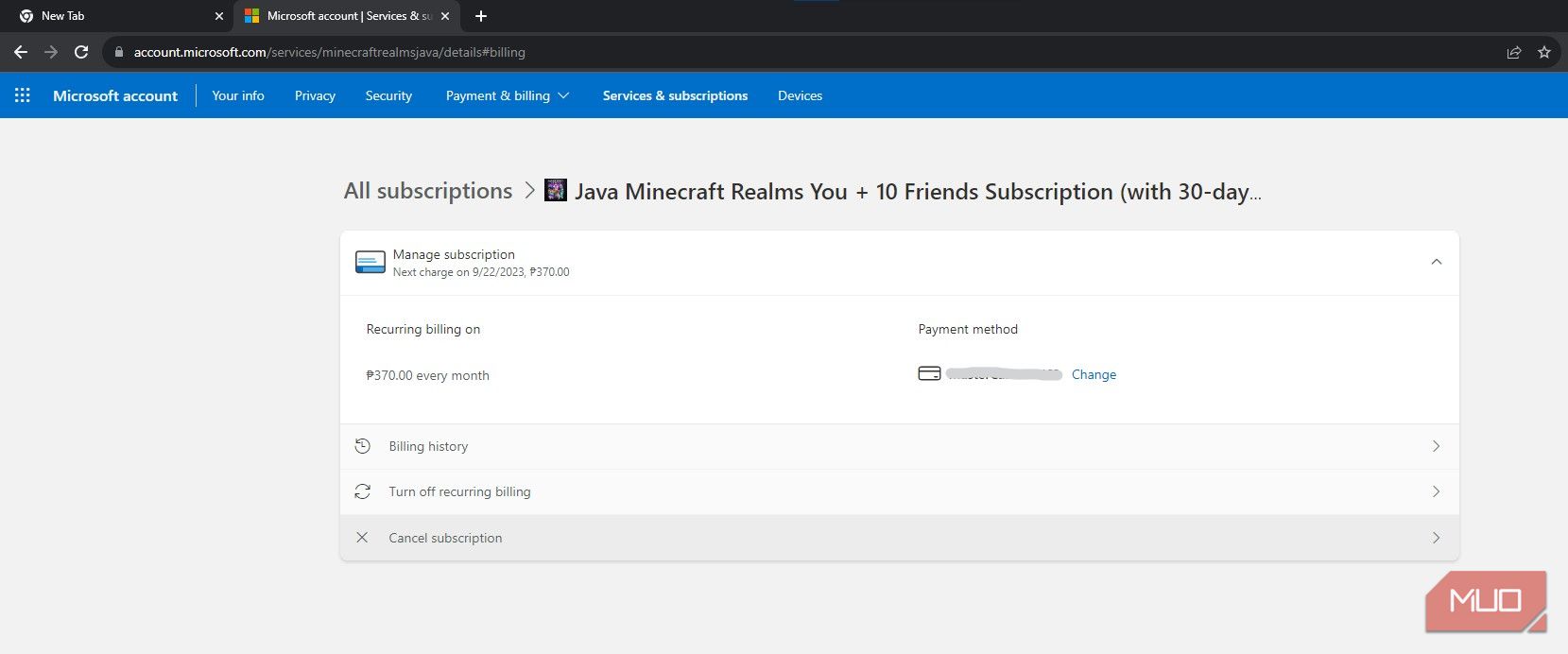
เมื่อคลิกลิงก์ที่ให้มา หน้าเว็บใหม่จะปรากฏขึ้นเพื่อให้ผู้ใช้สามารถค้นหาตัวเลือก “ยกเลิกการสมัครสมาชิก” ได้
จะเกิดอะไรขึ้นหลังจากยกเลิกการสมัครจากอาณาจักร Minecraft?
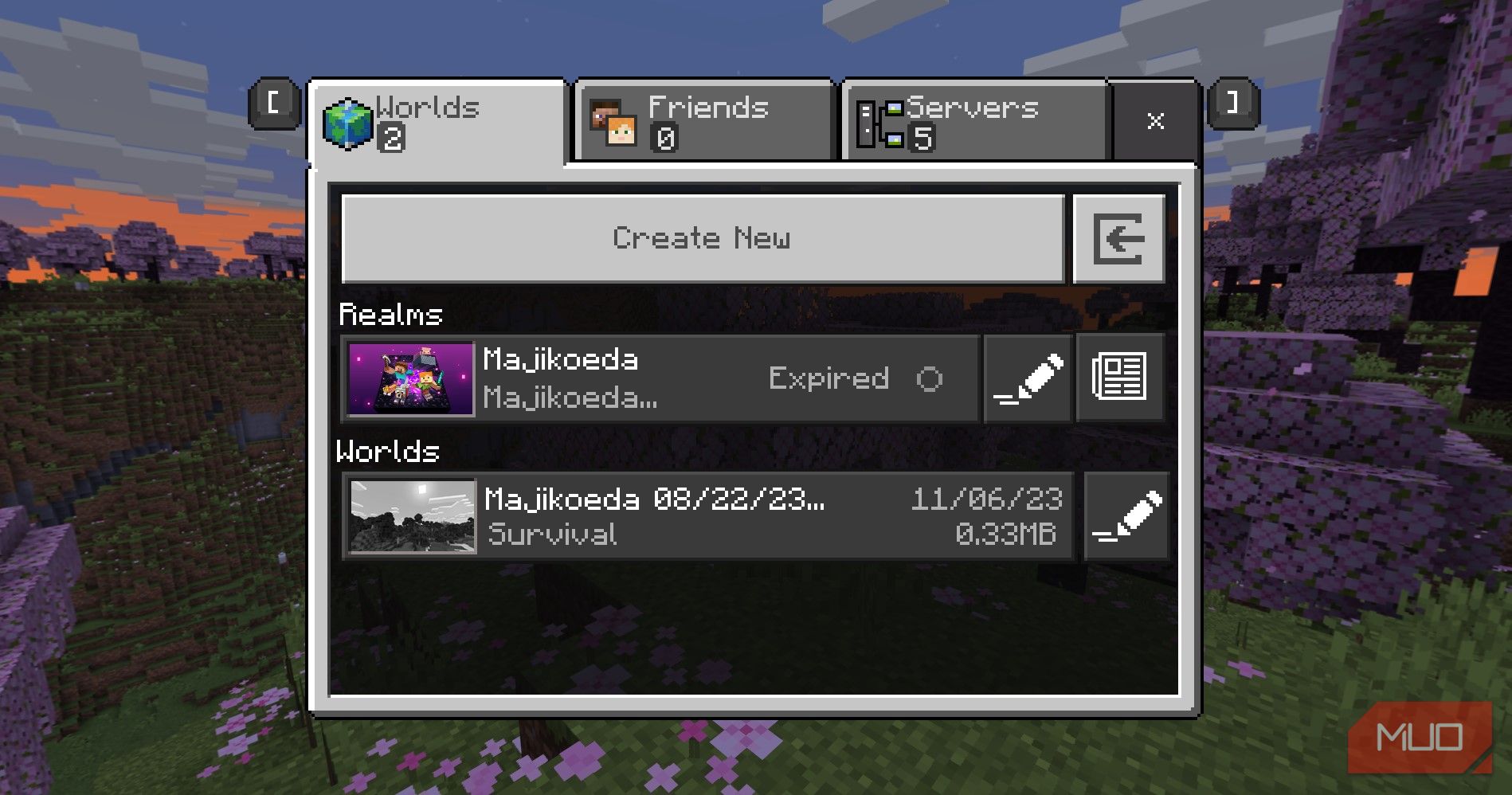
เมื่อยกเลิกการสมัครสมาชิก Minecraft Realms โปรดทราบว่าการเข้าถึงของคุณจะไม่ถูกเพิกถอนทันที แต่คุณจะยังคงเข้าถึงข้อมูลดังกล่าวได้จนกว่าจะสิ้นสุดรอบการเรียกเก็บเงินปัจจุบัน อย่างไรก็ตาม เมื่อสิ้นสุดการใช้งานแล้ว สิทธิ์และคุณสมบัติบางอย่างอาจไม่สามารถใช้ได้อีกต่อไป
ในทั้งรุ่น Java และ Bedrock เมื่อเซิร์ฟเวอร์ส่วนตัวของคุณไม่ได้ใช้งาน จะป้องกันไม่ให้คุณหรือคนรู้จักเข้าถึงอาณาจักรของคุณ นอกจากนี้ ในรุ่น Bedrock คุณจะไม่สามารถเข้าถึงทรัพยากรตลาดฟรีที่มาพร้อมกับ Realms Plus ได้อีกต่อไปในขณะที่เซิร์ฟเวอร์ของคุณไม่มีการเคลื่อนไหว
แม้ว่าการเข้าถึงโลก Realms ของคุณอาจไม่ถูกยกเลิกในทันที แต่สิ่งสำคัญคือต้องทราบว่าไฟล์สำรองจะยังคงได้รับการบำรุงรักษาต่อไป อย่างไรก็ตาม โปรดทราบว่าการสำรองข้อมูลเหล่านี้จะถูกจัดเก็บโดยเซิร์ฟเวอร์ Realms เป็นระยะเวลาสิบแปดเดือนเท่านั้น เพื่อให้แน่ใจว่าสามารถเข้าถึงการสำรองข้อมูล Minecraft Realms ของคุณอย่างต่อเนื่องสำหรับการเล่นออฟไลน์หรือใช้กับโฮสต์เซิร์ฟเวอร์อื่น จำเป็นต้องเข้าใจกระบวนการในการดาวน์โหลดข้อมูลสำรองดังกล่าว ซึ่งรวมถึงการใช้ตัวเลือกโฮสติ้งเซิร์ฟเวอร์ Minecraft ฟรี หากคุณเลือกที่จะสำรวจทางเลือกอื่น
วิธีดาวน์โหลดโลก Minecraft ของคุณหลังจากยกเลิกการสมัคร
เพื่อหลีกเลี่ยงการสูญเสียข้อมูลสำรองของคุณ ขอแนะนำให้จัดเก็บไว้ในอุปกรณ์ภายในเครื่อง กระบวนการดาวน์โหลดและค้นหาข้อมูลสำรองที่บันทึกไว้สามารถทำได้โดยใช้ขั้นตอนต่อไปนี้
กำลังดาวน์โหลดโลกของคุณใน Minecraft Java Edition
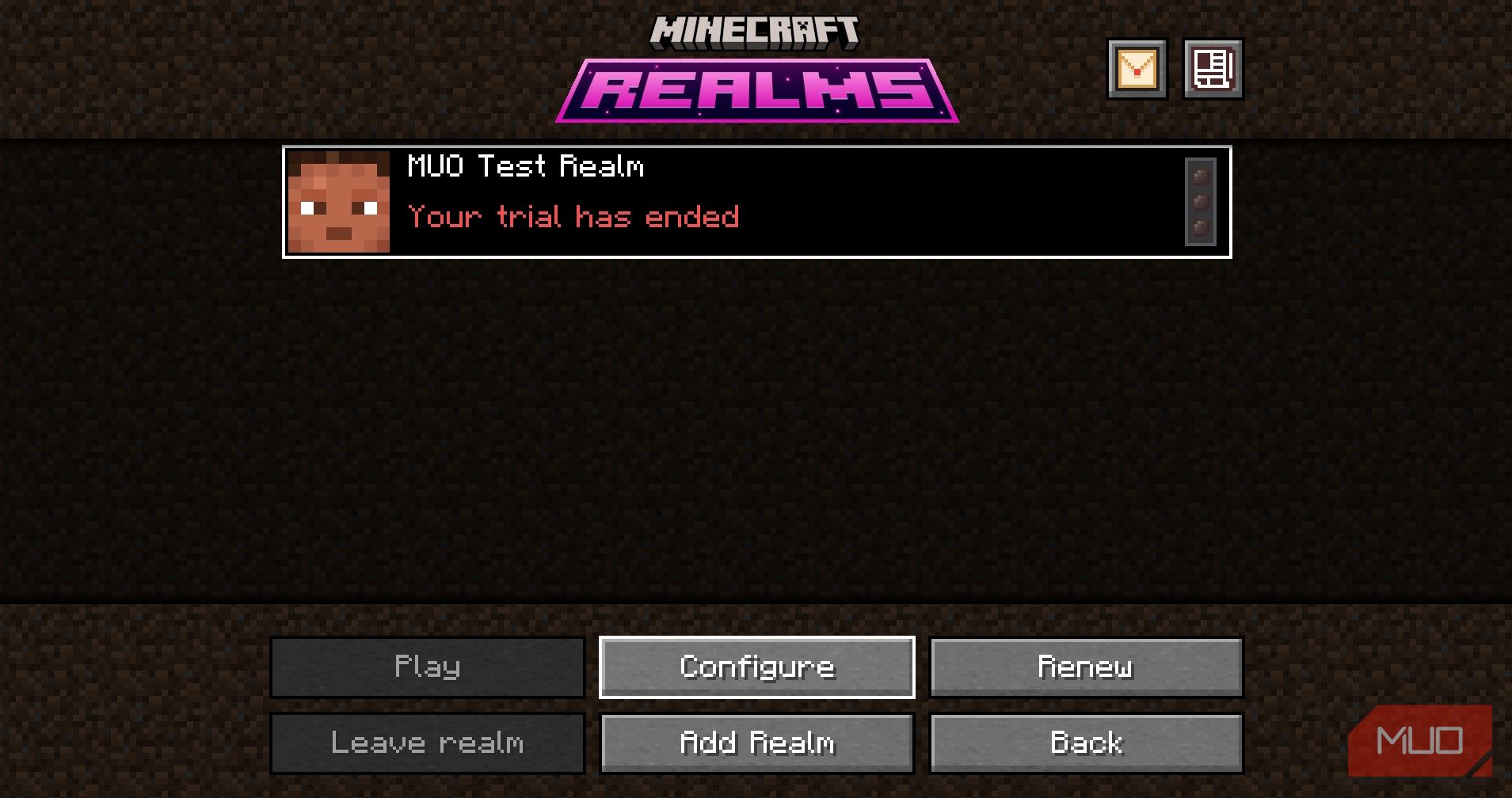
ในการสร้างข้อมูลสำรองของจักรวาล Java Edition Realm ให้เลือกอาณาจักรที่ครอบคลุมโดเมนที่คุณต้องการเก็บรักษาไว้ และคลิกที่"กำหนดค่า"
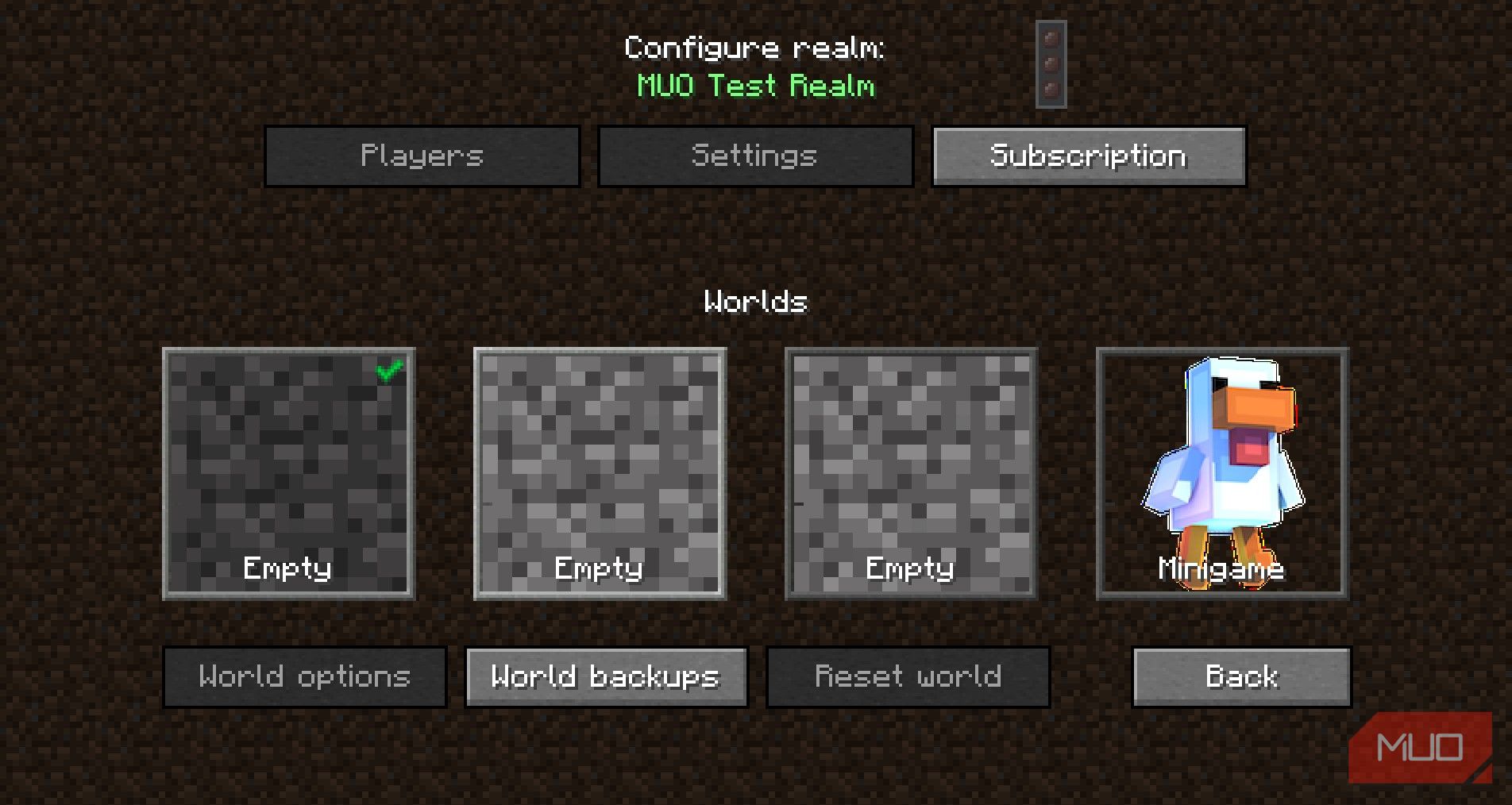
จากนั้นเลือกขอบเขตที่คุณต้องการสร้างข้อมูลสำรอง จากนั้นคลิกที่ “World Backups”
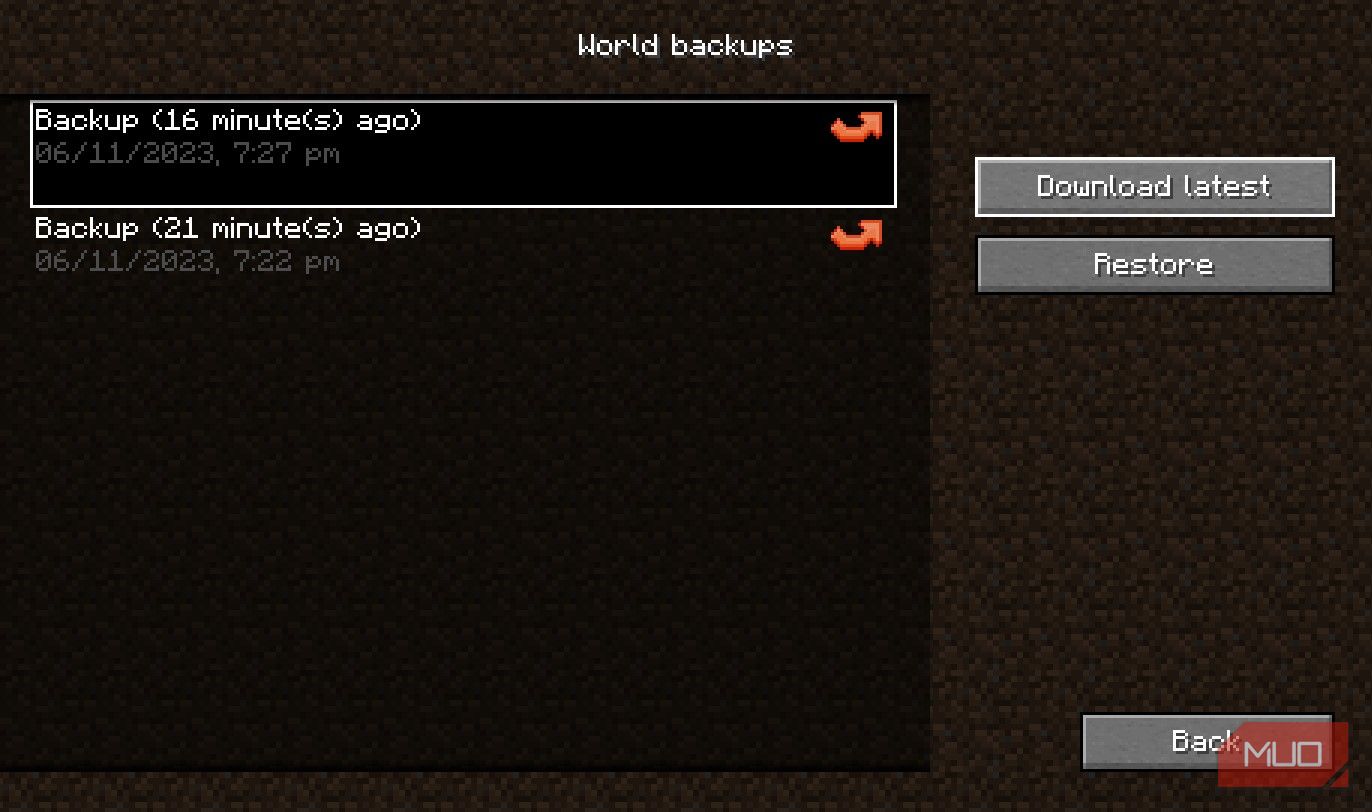
ท้ายที่สุด คุณมีตัวเลือกในการดาวน์โหลดข้อมูลสำรองล่าสุดโดยคลิกที่"ดาวน์โหลดล่าสุด"หรือเลือกข้อมูลสำรองเฉพาะที่คุณต้องการเก็บรักษาข้อมูลโดยเลือกจากรายการที่มีอยู่
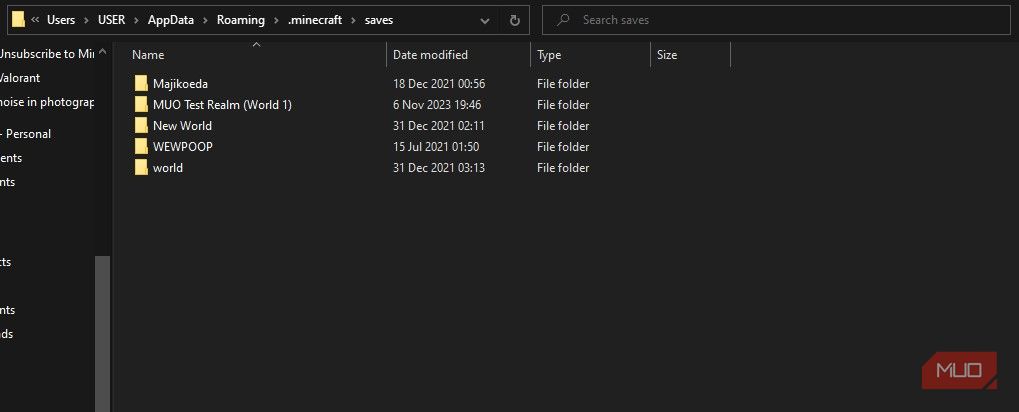
เมื่อบันทึกเนื้อหาแล้ว เนื้อหานั้นจะปรากฏในโลกของผู้เล่นแต่ละคน โดยระบุด้วยชื่อผู้ใช้ “Majikoeda” หากต้องการถ่ายโอนข้อมูลไปยังอุปกรณ์อื่นหรือแพลตฟอร์มจัดเก็บข้อมูลบนคลาวด์ เช่น Google Drive ไฟล์จะอยู่ที่ AppData/Roaming/.minecraft/saves ไดเร็กทอรีนี้อาจใช้เป็นช่องทางในการดาวน์โหลดไฟล์แผนที่ Minecraft เพิ่มเติม
กำลังดาวน์โหลดโลกของคุณใน Minecraft Bedrock Edition
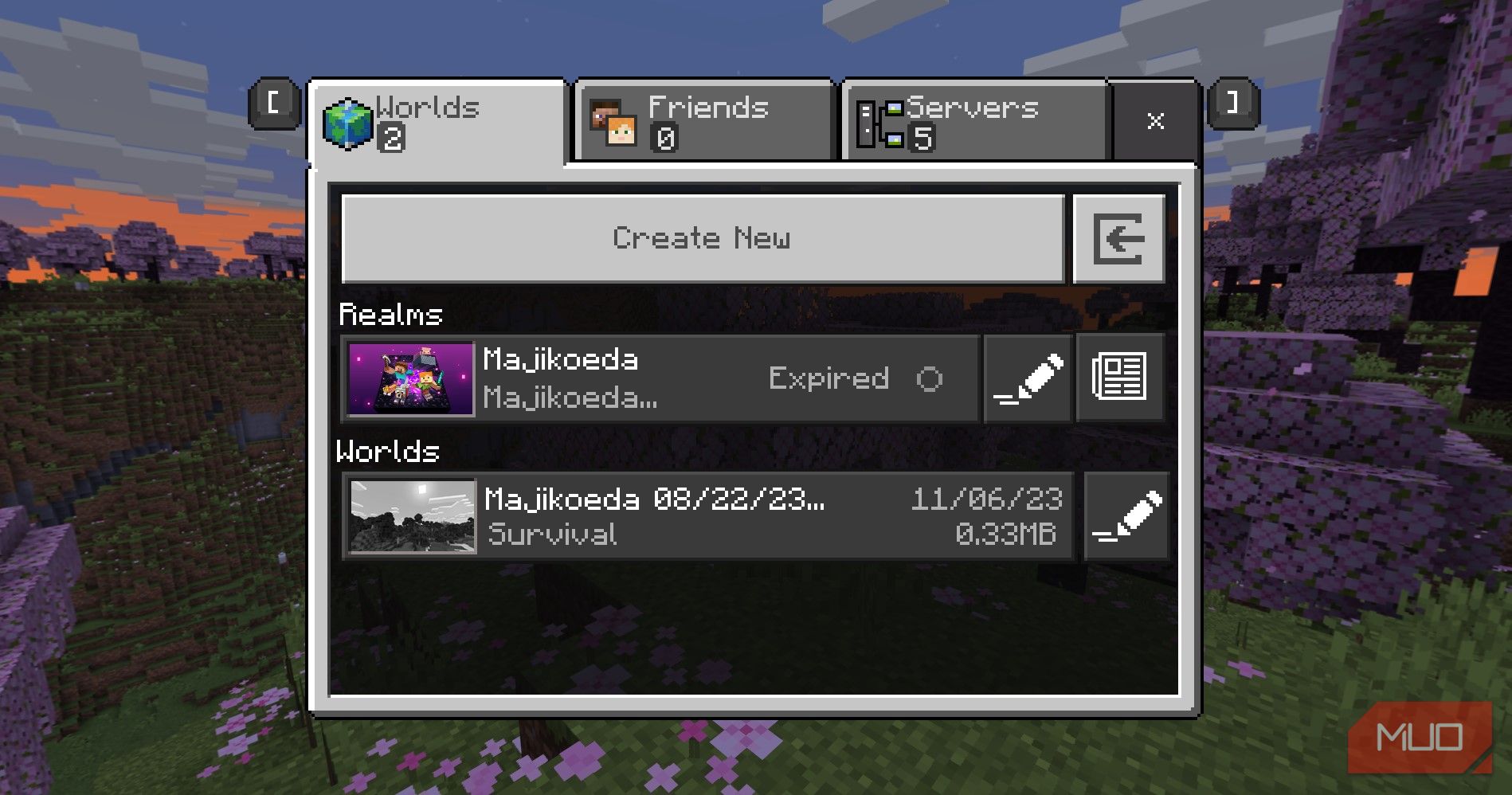
ขั้นแรก คลิกที่’เล่น’เพื่อเริ่มกระบวนการ จากนั้นไปที่ส่วน"อาณาจักร"และเลือกอาณาจักรเฉพาะที่คุณต้องการสำรองข้อมูลโดยคลิกที่ไอคอนดินสอที่อยู่ด้านข้าง
หากต้องการเข้าถึงฟังก์ชันการแก้ไขสำหรับโลกใดโลกหนึ่งในส่วน Realm ของแอป โปรดทำตามขั้นตอนเหล่านี้:1. นำทางไปยังส่วนอาณาจักรภายในอุปกรณ์หรือแพลตฟอร์มที่คุณต้องการ2. ค้นหาโลกที่คุณต้องการแก้ไข3. คลิกที่โลกในคำถาม4. เมื่อเลือกแล้ว ให้คลิก"แก้ไขโลก"เพื่อดำเนินการปรับเปลี่ยนหรือแก้ไขที่จำเป็นต่อไป
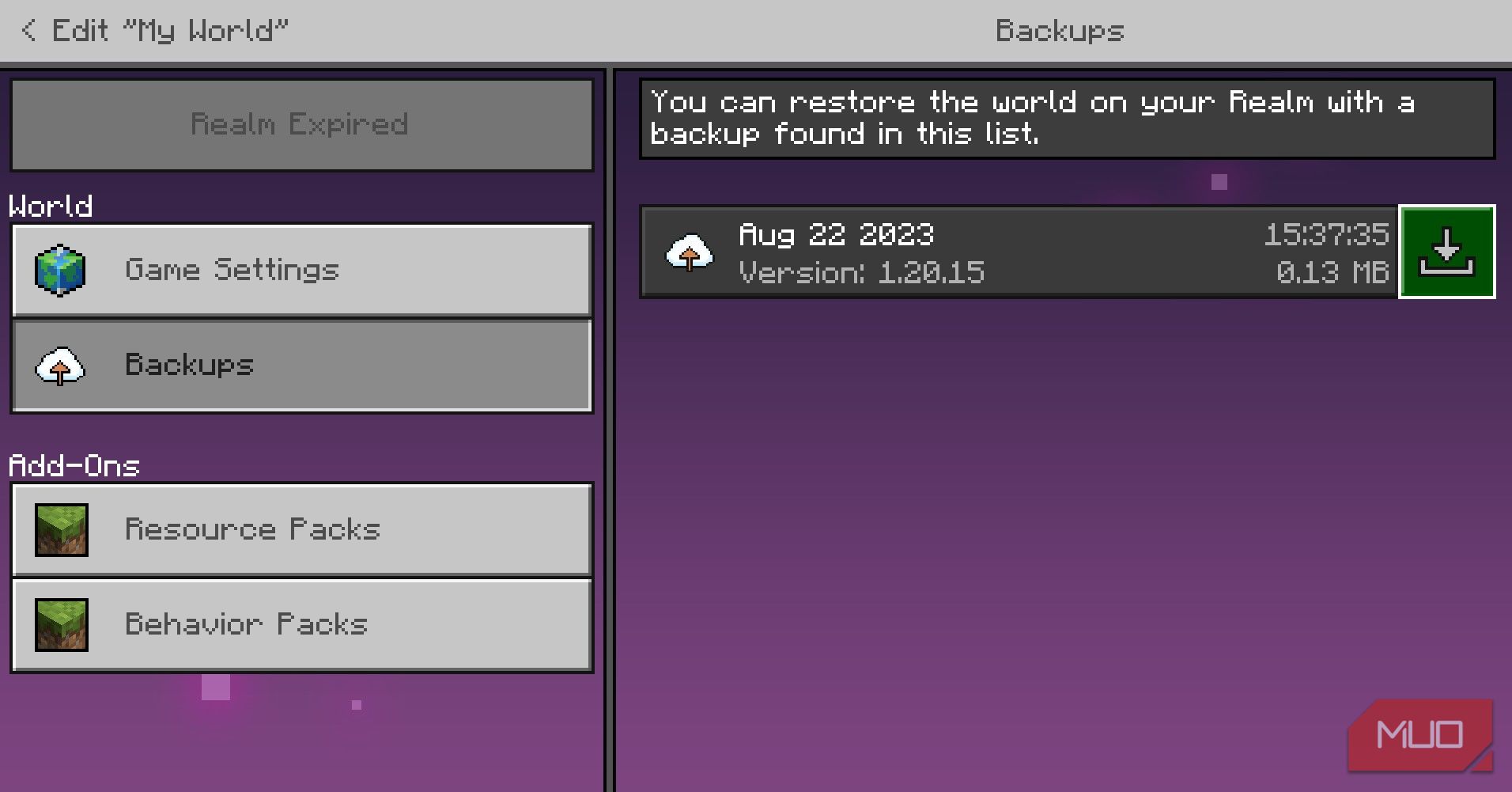
โปรดทำตามขั้นตอนเหล่านี้เพื่อดาวน์โหลดไฟล์สำรองข้อมูลเฉพาะจากรายการข้อมูลสำรองที่มีอยู่:1. ไปที่ส่วน “การสำรองข้อมูล” ภายในแผงควบคุมโฮสติ้งของคุณ2. ค้นหาและเลือกไฟล์สำรองข้อมูลที่ต้องการโดยคลิกที่ไอคอนดาวน์โหลดที่เกี่ยวข้อง โปรดทราบว่าหากคุณมีข้อมูลสำรองเพียงรายการเดียว การเลือกควรเริ่มกระบวนการดาวน์โหลดโดยอัตโนมัติ
เมื่อเรียกค้นไฟล์สำรองแล้วจะสามารถเข้าถึงได้ภายในส่วนของผู้เล่นแต่ละคนเพื่อให้สามารถเล่นเกมได้ตัดการเชื่อมต่อ
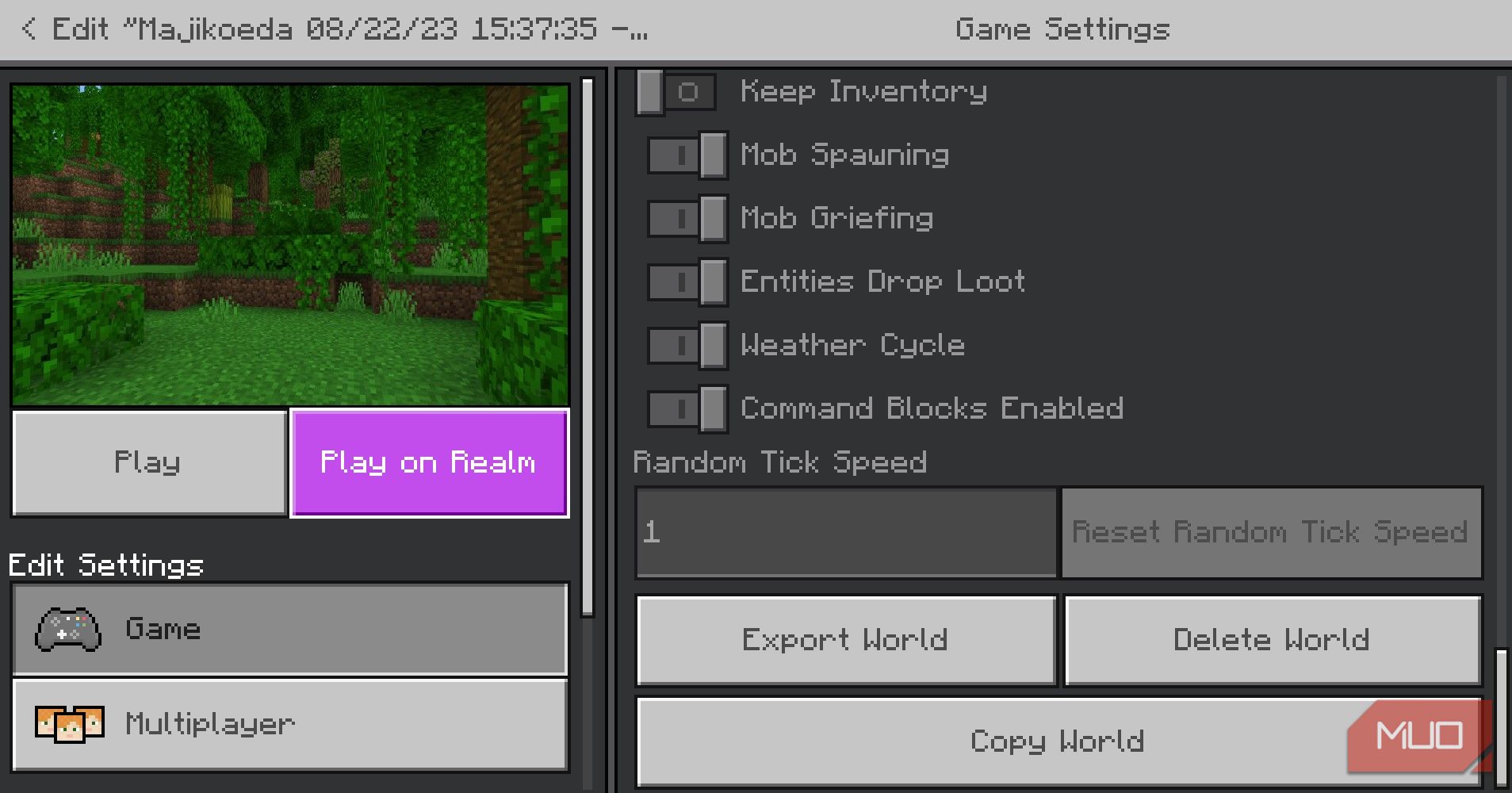
การเปลี่ยนกลับไปสู่เกมที่บันทึกไว้ก่อนหน้านี้ใน “Minecraft” ในรุ่น Bedrock สามารถทำได้โดยการคลิกที่ไอคอนดินสอที่อยู่ถัดจากข้อมูลสำรองที่ดาวน์โหลดได้สำหรับผู้เล่นคนเดียว การดำเนินการนี้ช่วยให้สามารถเริ่มเล่นต่อได้อย่างราบรื่นในภายหลังเมื่อผู้เล่นสมัครสมาชิกใหม่ หรืออาจเลือกที่จะนำทางไปที่ด้านล่างของหน้าจอและเลือกตัวเลือก"ส่งออกโลก"ซึ่งเสนอวิธีการเข้าถึงข้อมูลเกมที่สะดวกกว่าเมื่อพิจารณาถึงความท้าทายที่เกี่ยวข้องกับการค้นหาไฟล์โลกของ Bedrock Edition บนอุปกรณ์ส่วนตัว
อย่าสูญเสียอาณาจักร Minecraft ของคุณในขณะที่ยกเลิกการสมัคร
อันที่จริงการหวนนึกถึงวันเก่าๆ ที่เคยเล่น Minecraft กับเพื่อนรักมักจะกระตุ้นให้เกิดความโหยหาอาณาจักรเสมือนอันเป็นที่รักซึ่งได้หายไปตั้งแต่นั้นมา โอกาสที่จะกลับเข้าสู่ภูมิประเทศที่แปลกประหลาดของ Minecraft อีกครั้งนั้นไม่แน่นอน แต่ความเป็นไปได้ยังคงอยู่ที่ใคร ๆ ก็พบว่าตัวเองจมอยู่ในขอบเขตทางดิจิทัลเคียงข้างกับเพื่อนที่คุ้นเคยอีกครั้ง การฟื้นคืนโลกที่ถูกทิ้งไว้เฉยๆ เป็นระยะเวลานานทำให้เกิดความรู้สึกที่ไม่อาจอธิบายได้ กระตุ้นให้เราใคร่ครวญที่จะรักษาความทรงจำเหล่านี้ผ่านการเข้าถึงโลก Minecraft Realms ของตนเองเพื่อการสำรวจแบบสบาย ๆ ในอนาคต